
こんな方におすすめ
- 片手でApple Watchの操作をしたい時がある
- 近未来感を味わいたい
Apple Watchは腕に着けているので、操作するには両手がある程度フリーになっている必要があります。
重い荷物を持っていたり、料理をしていると片手がふさがり使いにくいことがあります。
声が出せる環境であればSiriを使って操作することも可能ですが、声も出せない状態だと完全に操作ができなくなってしまいます、、、
そんな時に、実はApple Watchを装着している方の手だけで操作ができる方法があります!
どういうことかは実際に見てもらう方が速いと思いますので、こちらの動画をどうぞ!
実はApple Watchは片手でも操作できます!
この近未来感!! pic.twitter.com/nSpp3FOJfb— シカマル/一級建築士 (@shikamaru_arc) July 16, 2023
これはアクセシビリティの設定から使うことができる機能で、watchOS 8.3以降を搭載しているApple Watch series 4以降のモデルで使用することができます。
そこで今回は、Apple Watchを片手で操作する方法と設定について解説していきます!
この記事を読むと、片手がふさがっている状態でもApple Watchを操作することができるようになります。
それでは早速いきましょう!
Contents
Apple Watchを片手で操作することのメリット
荷物を持っていても操作ができる
片手がふさがっている時にApple Watchを操作する方法として真っ先に思いつくのはSiriを使用した方法だと思います。
しかし、それだと声が出せないような状況、例えば電車の中や子供が寝ている時などは使いにくいですよね、、、
Apple Watchを装着している側の手だけで操作できると、声が出せない状況でもApple Watchで通知を確認したり、タイマーやアラームをセットできるのでとても便利です!

近未来感を味わえる
Apple Watchを片手の動きだけで操作できるというとすごい近未来感がしませんか?!
僕はたまにこの近未来感を体感したいがために、片手の動きだけで操作することがあります(笑)
反応もかなりいいので、両手で操作するのと変わらないレベルで便利に使用することが可能です。

Apple Watchを片手で操作できるように設定する


画像はiPhoneから設定していますが、Apple Watchでも同様の手順で設定可能です。
①まずは設定を開いて、「アクセシビリティ」を選択する
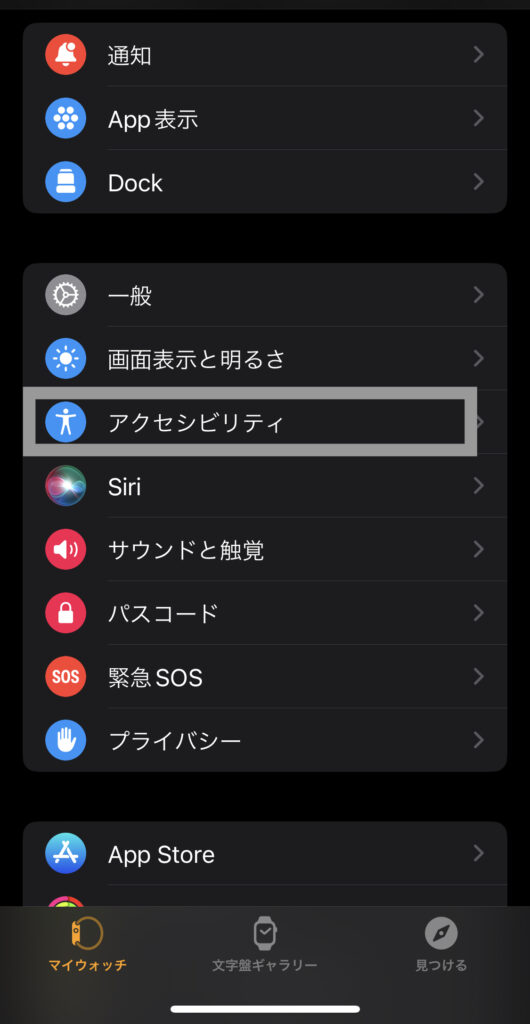
②動きまでスクロールし、「Assistive Touch」を開く
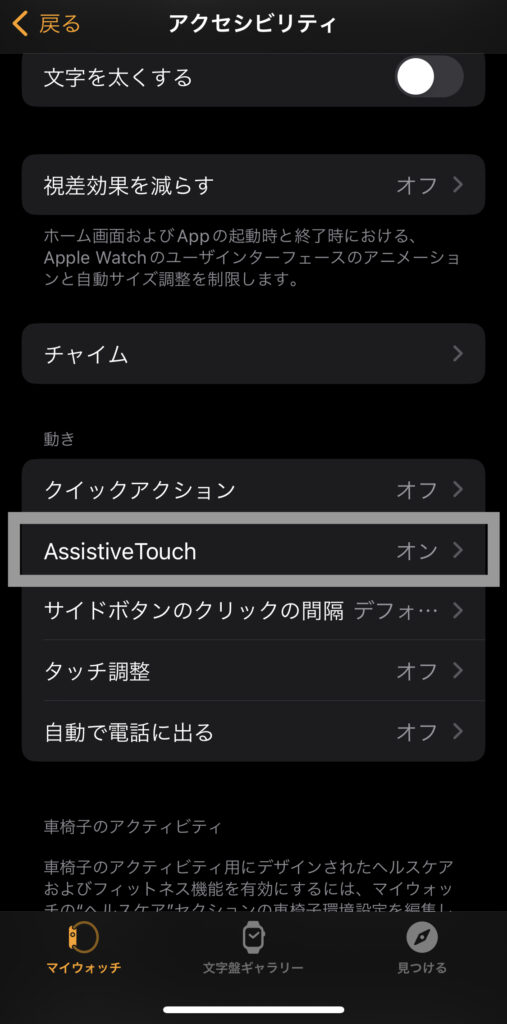
③アクセシビリティ内の「ハンドジェスチャ」を開く
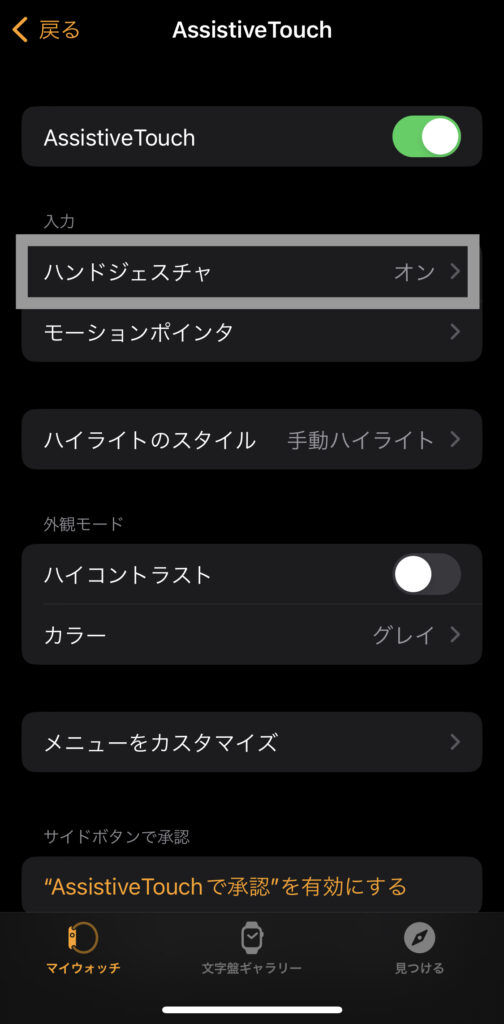
④ハンドジェスチャを「オン」にすると、使用可能になります!
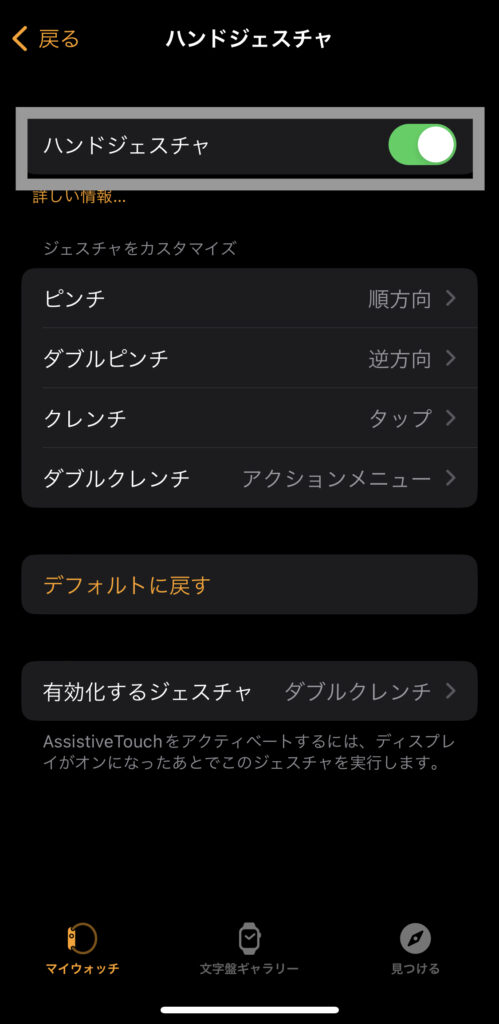
また、ピンチ、ダブルピンチ、クレンチ、ダブルクレンチでどの動作を実行するかを変えられるので、好きな動作に変更することも可能です。
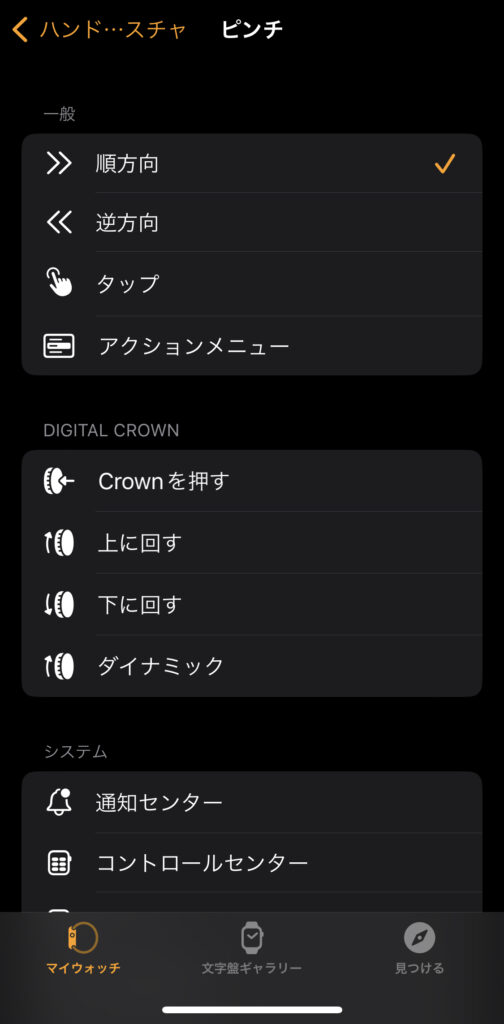
ハンドジェスチャを使い始めるためのジェスチャも同様に変更可能なので、デフォルトのダブルクレンチが使いにくい場合は使いやすい動作に変えてみましょう!
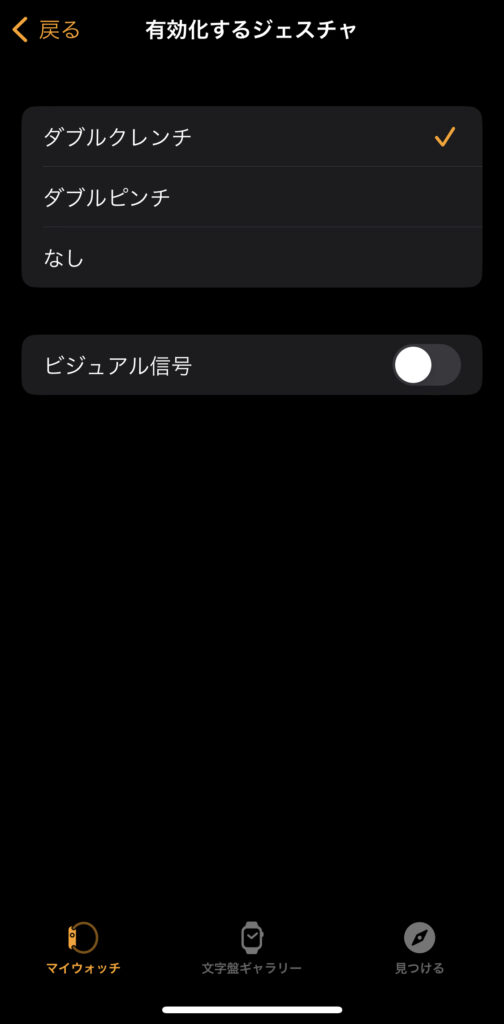
Apple Watchを片手で操作する方法
片手で操作を始めるには、まずはハンドジェスチャ機能をオンにする必要があります。
デフォルトではダブルクレンチでハンドジェスチャを使えるようにできます!
実はApple Watchは片手でも操作できます!
この近未来感!! pic.twitter.com/nSpp3FOJfb— シカマル/一級建築士 (@shikamaru_arc) July 16, 2023
片手の動きだけでApple Watchを操作するには、下の2動作2種類ずつの合計4つのジェスチャで行います。
- 人差し指と親指でつまむ動作(ピンチ)
- 人差し指と親指でつまむ動作を2連続(ダブルピンチ)
- 手をグーにする動作(クレンチ)
- 手をグーにする動作を2連続(ダブルクレンチ)
この4つのジェスチャに、Apple Watchの動作を割り当てて操作していくことになります。
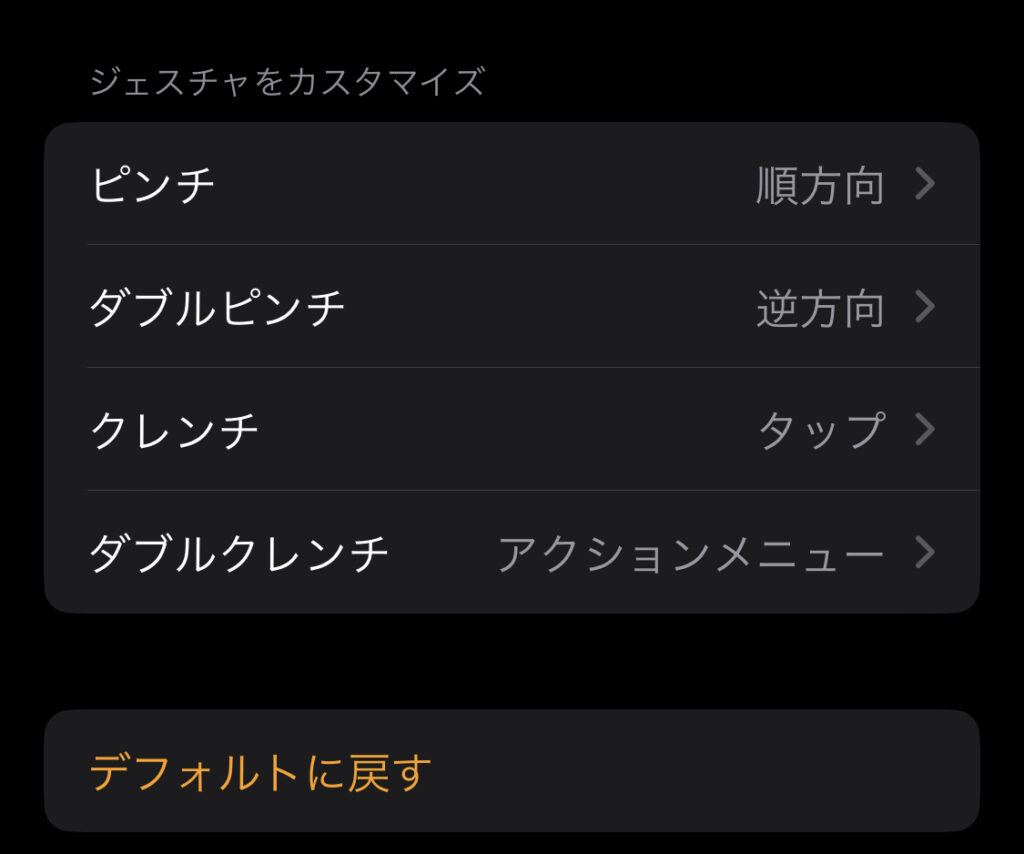
初期設定ではそれぞれの動作に進む、戻るなどが割り当てられています。
- 人差し指と親指でつまむ動作(ピンチ)→順方向に進む
- 人差し指と親指でつまむ動作を2連続(ダブルピンチ)→逆方向に戻る
- 手をグーにする動作(クレンチ)→タップ
- 手をグーにする動作を2連続(ダブルクレンチ)→アクションメニューを開く
初期設定のままでも十分使いやすいので、設定が難しいという方はこのままでも問題ないと思います!
【まとめ】Apple Watchを片手で操作する方法と設定
今回はApple Watchを片手で操作する方法と設定について解説してきましたが、いかがでしたでしょうか。
重いものを持っている時やどうしても声が出せない時は片手で便利に操作できルのが便利ですね!
手をグーにしたり、指でつまむだけで操作できるのは近未来感もあって、ついついこのジェスチャで操作したくなってしまいます。
このブログではこれからもApple製品の便利な使い方やおすすめ製品などを解説していますので、ぜひ他の記事も呼んでみてください!
それではまた。





